| Pré. | Proc. |
WebConfig - Paramètres du serveur
La page « Paramètres du serveur » fournit diverses options et informations concernant la configuration du Pro Cloud Server .
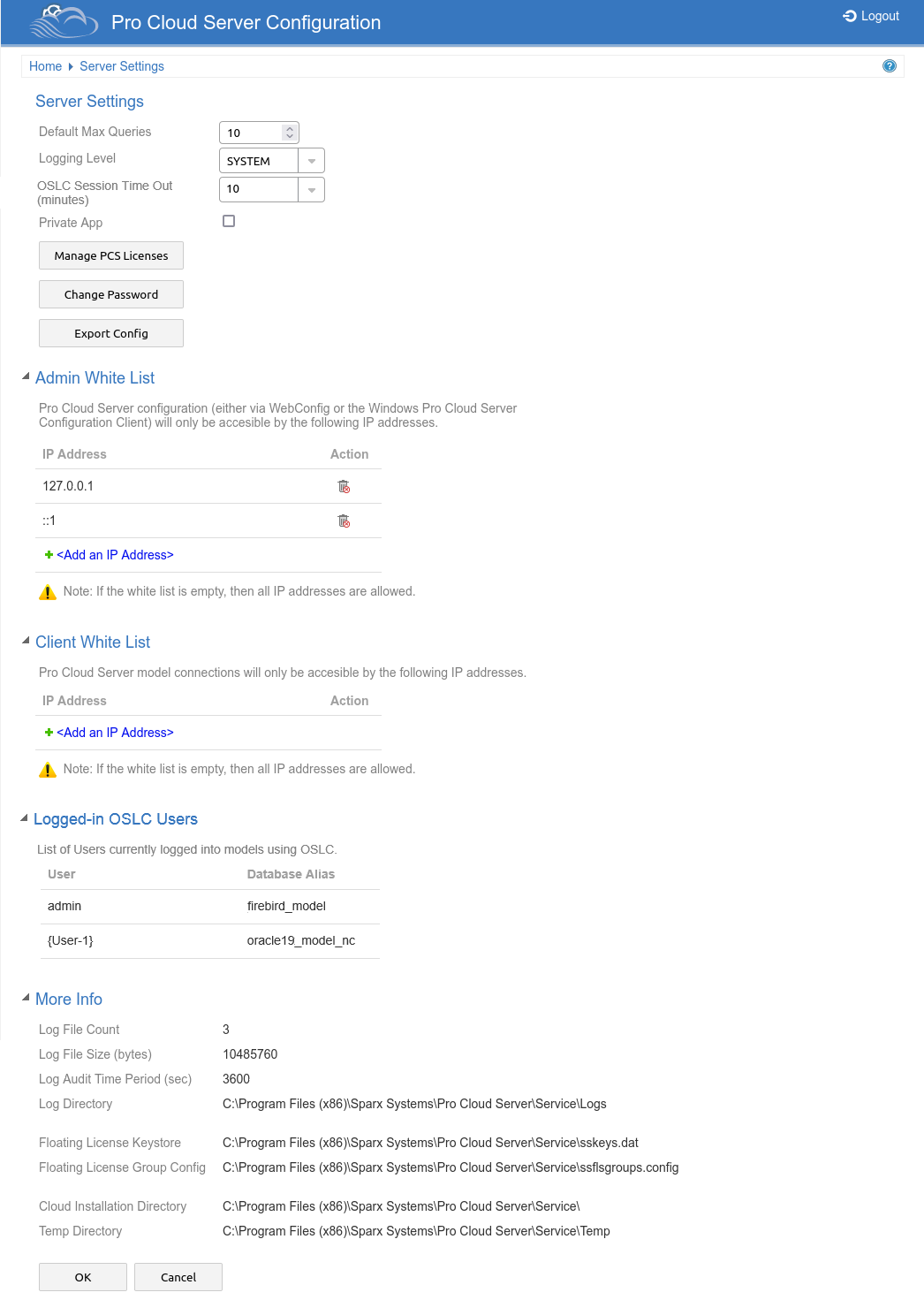
Paramètres du serveur
Item |
Description |
Voir également |
|---|---|---|
|
Requêtes maximales par défaut |
Modèle peuvent spécifier le nombre maximum de requêtes pouvant être traitées simultanément. Ce paramètre détermine la valeur par défaut « Requêtes simultanées maximales » lors de la définition d'une nouvelle connexion de modèle. Par défaut : 10 |
|
|
Niveau de journalisation |
Cliquez sur la flèche déroulante et sélectionnez le niveau d'informations à écrire dans le fichier log . Les options valides sont :
|
|
|
Expiration de la session OSLC |
Pour utiliser une session OSLC, chaque client doit d'abord log à un référentiel, mais en raison de la nature sans état des requêtes HTTP/HTTPS, le serveur ne sait pas toujours quand le client a terminé sa session et doit donc appliquer un délai d'inactivité en raison de l'inactivité. . Cette option contrôle ce délai d'inactivité. Le délai d'attente est important dans les situations où une licence "Token" PCS est utilisée. Dans ce cas, un jeton est considéré comme « consommé » dès que le client envoie la demande de connexion et il est libéré lorsque le client se déconnecte, mais si le client ne parvient pas à log , le jeton restera consommé jusqu'à ce que la période d'inactivité soit atteinte. Cliquez sur la flèche déroulante et sélectionnez la durée maximale, en minutes, après laquelle un utilisateur OSLC inactif est déconnecté du modèle. Valeur par défaut : 30 |
|
|
Application privée |
Ajouté dans Pro Cloud Server v5.0. Lorsque cette valeur est cochée, le Pro Cloud Server n'inclut pas son nom d'application, sa version ou son auteur sur la page HTML renvoyée aux clients lorsque son URL (par exemple http://localhost/:1804) est ouverte. Valeur par défaut : décochée |
|
|
Gérer les licences PCS |
Navigue vers l'écran « Licences Pro Cloud Server », qui vous permet d'ajouter ou de supprimer des licences Pro Cloud . |
|
|
Changer Mot de Passe |
Vous permet de changer le mot de passe pour accéder à la configuration Cloud (ou de définir un mot de passe s'il n'en a pas déjà été défini). La modification ou la définition d'un mot de passe vous log également de la configuration Cloud et vous ramènera à l'écran de connexion. |
|
|
Exporter la configuration |
Utilisez cette option pour exporter les paramètres de Pro Cloud Server dans un fichier ('pcsconfig.pcscfg'). Cela inclut les paramètres de serveur, les connexions de Modèle , les paramètres de port et d'intégration. Ceci est particulièrement utile lors du déplacement de l'installation du Pro Cloud Server vers un autre serveur ou de la configuration de plusieurs serveurs avec des configurations similaires. Le fichier exporté peut être importé via l'option « Importer la configuration » dans l'application Windows Pro Cloud Configuration Client. Voir la rubrique ' Propriétés étendues du serveur' pour plus de détails. |
Propriétés étendues du serveur |
|
Liste blanche des administrateurs |
Ajouté dans Pro Cloud Server v4.1. Valeur par défaut : 127.0.0.1 et ::1 La liste blanche des administrateurs peut être utilisée pour restreindre l'accès à la configuration Pro Cloud Server :
Utilisez le bouton "Ajouter une adresse IP" et le bouton Supprimer dans la colonne Action pour conserver les numéros IP des clients. Note :
|
|
|
Liste blanche des clients |
Valeur par défaut : <vide> La liste blanche des clients vous permet de configurer quels clients Enterprise Architect sont autorisés à communiquer avec le Pro Cloud Server . Par défaut, tous les clients sont autorisés, cependant si votre environnement nécessite un niveau de sécurité plus élevé, il est possible de limiter exactement quels clients peuvent accéder au Pro Cloud Server . Note que lors de l'utilisation WebEA l'adresse IP du serveur Web (hébergant WebEA ) devra être incluse dans la liste blanche, ce qui signifie malheureusement qu'il n'y a aucun moyen de restreindre les utilisateurs individuels WebEA , car toutes les demandes des utilisateurs arriveront au PCS avec l'adresse IP de le serveur Web. Que l'adresse IP soit représentée comme IPv4 ou IPv6 dépend d'un certain nombre de facteurs (comme la méthode de connexion, le type d'application cliente, le système d'exploitation du client, etc.), mais Sparx Systems recommande que pour chaque utilisateur autorisé leurs numéros IPv4 et IPv6 doit être défini dans la liste blanche. Utilisez le bouton "Ajouter une adresse IP" et le bouton Supprimer dans la colonne Action pour conserver les numéros IP des clients. Note :
|
|
|
Utilisateurs OSLC connectés |
Le tableau Utilisateurs OSLC connectés affiche la liste des utilisateurs actuellement connectés à des modèles utilisant OSLC. Note :
|
|
|
Plus d'informations |
La section « Plus d'informations » contient un certain nombre de champs en lecture seule fournissant des informations concernant la configuration du serveur Cloud . Nombre de fichiers journaux Le nombre de fichiers log qui doivent être conservés. Toute la journalisation est écrite dans des fichiers nommés 'SparxCloudServicesLog-X. log ' où X représente le numéro de fichier. Fichier 'SSProCloudServerLog-1. log ' est toujours le fichier en cours. Lorsque la taille de fichier maximale est atteinte, tous les fichiers existants sont renommés en incrémentant le numéro de fichier et un nouveau 'SSProCloudServerLog-1. log ' créé. Taille du fichier journal (octets) La taille de fichier maximale de chaque fichier log . Lorsque le fichier atteint ce maximum, un nouveau fichier est créé. Période d'audit du journal (sec) Le nombre de secondes entre les rapports d'audit. Répertoire des journaux Le répertoire dans lequel les fichiers log sont enregistrés. Clé de licence Keystore Le chemin d'accès complet du fichier Floating License Keystore . Configuration du groupe de licences flottantes Le chemin d'accès complet du fichier de configuration du groupe Floating License Keystore . Répertoire d'installation du Cloud Le répertoire dans lequel le Serveur Cloud est installé. Répertoire temporaire Le répertoire temporaire du serveur Cloud . |